Hva er Smart Stay?
Vil du at telefonen skal være på lenger når du bruker den? Det kan hvis du har en smarttelefon eller nettbrett fra Samsung. Med Android, kan Smart Stay-funksjonen aktivere frontkameraet på telefonen eller nettbrettet for å skanne ansiktet ditt av og til for å se om du bruker enheten.
Hva er Smart Stay?
Smart Stay er en kul "system på"-funksjon tilgjengelig for brukere som har en Samsung smarttelefon, nettbrett eller phablet produsert siden begynnelsen av 2016. Smart Stay er tilgjengelig på disse enhetene hvis de kjører Android 6 (Marshmallow), Android 7 (Nougat) eller Android 8 (Oreo).
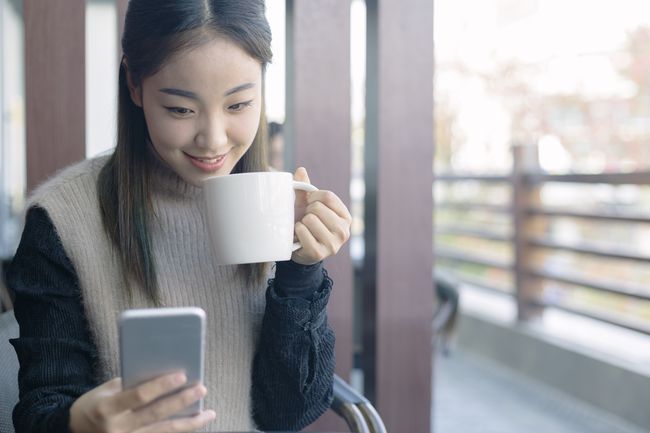
Smart Stay fungerer ved hjelp av en ekstern form for ansiktsgjenkjenning. Hvis den ser ansiktet ditt, så telefonen, nettbrettet eller phablet forstår at du ikke ønsker å slå av skjermen etter en periode med inaktivitet, for eksempel når du leser en artikkel på flipboard app. Når enheten din ikke lenger ser ansiktet ditt, antar det at du er ferdig for nå, og skjermen slår seg av kl intervallet angitt i Timeout-innstillingen for skjerm, som er 10 minutter som standard, for å spare batteri liv.
Hvordan slå den på
Smarttelefonen eller nettbrettet ditt slår ikke på Smart Stay automatisk, så her er hvordan du slår det på:
På startskjermen trykker du på Apper.
På appskjermbildet trykker du på Innstillinger.
Trykk på Avanserte funksjoner i innstillingslisten.
På skjermbildet Avanserte funksjoner trykker du på Smart opphold.
Øverst på Smart Stay-skjermen (eller Smart Stay-listen på høyre side av nettbrettets innstillingsskjerm) ser du at funksjonen er Av. Denne skjermen forteller deg også hva Smart Stay gjør og hvordan du må bruke smarttelefonen eller nettbrettet for å sikre at funksjonen fungerer.
Slik bruker du Smart Stay
Hold først smarttelefonen eller nettbrettet i oppreist stilling og hold det stødig slik at frontkameraet kan se ansiktet ditt godt. Smart Stay fungerer også best når du er på et godt opplyst sted, men ikke i direkte sollys. (Du vil uansett ha vanskelig for å se skjermen i direkte sollys).
Viktigst av alt, Smart Stay fungerer ikke med andre apper som bruker frontkameraet, for eksempel Kamera-appen. Når du bruker frontkameraet til et annet formål, slutter Smart Stay å fungere automatisk, selv om Innstillinger-appen rapporterer at funksjonen fortsatt er på innenfor Avanserte funksjoner og Smart Stay-skjermer.
Hvis du aktivt bruker appen som bruker frontkameraet, trenger du ikke å bekymre deg for at skjermen slår seg av. Når du slutter å bruke appen som bruker frontkameraet, gjenopptar Smart Stay driften.
Hvordan slå den av
Du kan slå av Smart Stay enten i Avanserte funksjoner-skjermen ved å trykke på Smart Stay-veksleknappen, eller i Smart Stay-skjermen ved å trykke Av. På det tidspunktet kan du bytte til en annen app eller gå tilbake til startsiden og bruke smarttelefonen eller nettbrettet som du pleier.
Slik vet du at Smart Stay fungerer
Du vil ikke se noen ikoner eller andre varsler i varslingslinjen som forteller deg at Smart Stay er på og fungerer. Du kan imidlertid legge merke til at hvis du bare leser noe på skjermen, slår den seg ikke av etter 15 sekunder til 10 minutter, avhengig av skjermtidsavbruddsinnstillingen.
Du kan slå av Smart Stay igjen ved å gjenta den samme prosessen du brukte til å slå på funksjonen. Etter at du har slått av Smart Stay, vil din smarttelefon eller tablett skjermen slår seg av etter inaktivitetsintervallet som er spesifisert i skjermtidsavbruddsinnstillingen, enten du ser på skjermen eller ikke.
FAQ
-
Hvor er Smart Stay på Galaxy S7?
For å få tilgang til Smart Stay på en Galaxy S7, sveip ned for å vise varslingspanelet, trykk Innstillinger > Avanserte funksjoner > Smart opphold.
-
Hvordan fikser jeg Smart Stay når det ikke fungerer på Galaxy S7?
Pass på at du holder telefonen oppreist foran deg. Sørg også for at du bruker telefonen i et område med tilstrekkelig belysning samtidig som du unngår direkte lys på telefonen eller bakgrunnsbelysning bak deg. En annen faktor kan være at en annen app bruker frontkameraet.
